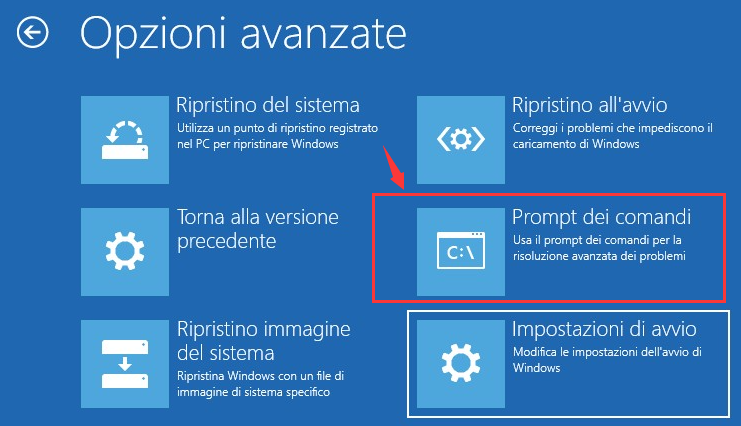Sbloccare il sistema: Ripristino delle password di Windows 11 con il prompt dei comandi
- Home
- Supporto
- Suggerimenti Sistema Salvataggio
- Sbloccare il sistema: Ripristino delle password di Windows 11 con il prompt dei comandi
Sommario
Impara a reimpostare la password di Windows 11 usando il prompt dei comandi e strumenti di terze parti. Non lasciare che una password dimenticata ti blocchi: questa guida contiene tutti i segreti necessari.
Indice dei contenuti
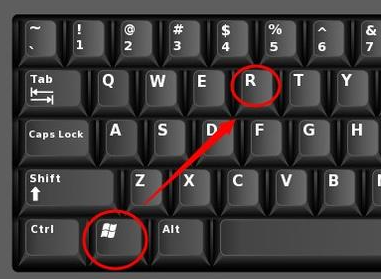
cmd
net user "user_name" *
| Versione di Windows | Link per scaricare | Requisiti |
|---|---|---|
| Windows 7 | https://learn.microsoft.com/lifecycle/products/windows-7 | PC con connessione Internet funzionante/un’unità flash USB vuota o un DVD con almeno 8 GB di spazio di archiviazione disponibile/un codice Product Key |
| Windows 8/8.1 | https://www.microsoft.com/software-download/windows8 | Lo stesso di cui sopra |
| Windows 10 | https://www.microsoft.com/software-download/windows10 | Lo stesso di cui sopra |
| finestre11 | https://www.microsoft.com/software-download/windows11 | Lo stesso di cui sopra |
- Inserisci il supporto di installazione di Windows (CD o USB) nel computer.
- Riavvia il computer ed esegui l’avvio dal supporto di installazione.
- Quando richiesto, seleziona le preferenze della lingua e fai clic su ” Avanti “.
- Clicca su ” Ripara il tuo computer ” in basso a sinistra.
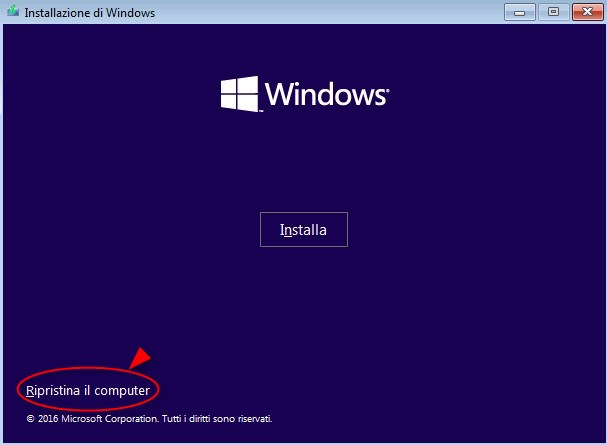
Scegli ” Risoluzione dei problemi “, quindi ” Opzioni avanzate ” e infine ” Prompt dei comandi “.
move /y C:\Windows\System32\Utilman.exe C:\Windows\System32\Utilman.exe.bak
copy /y C:\Windows\System32\cmd.exe C:\Windows\System32\Utilman.exe
- Esci dal prompt dei comandi e riavvia il computer.
- Nell’interfaccia di immissione della password di accesso di Windows 11, fare clic sull’icona ” Accesso facilitato ” situata nell’angolo in basso a sinistra.
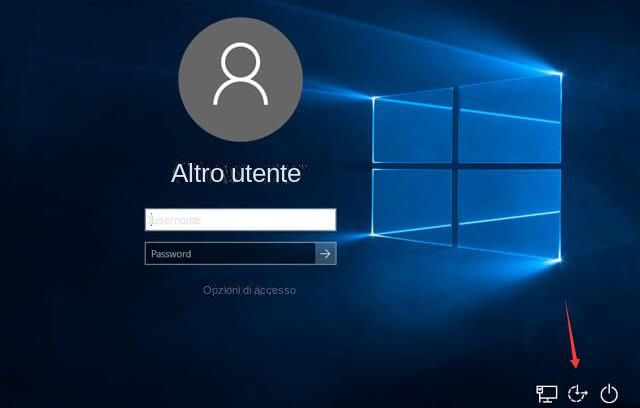
- La finestra del prompt dei comandi si aprirà immediatamente.
- Immettere il comando
net user
- Immettere il comando
net user [username] [new_password]
- Chiudi la finestra del prompt dei comandi.
- Apri il prompt dei comandi come amministratore.
- Immettere il comando
copy /y C:\Windows\System32\Utilman.exe.bak C:\Windows\System32\Utilman.exe
- Conferma la sovrascrittura digitando ” Sì ” e premi Invio.
- Elimina il file di backup utilizzando il comando
del /f C:\Windows\System32\Utilman.exe.bak
Seguendo queste tecniche avanzate, come la sostituzione di Utilman.exe con Cmd.exe, puoi reimpostare in modo efficace una password di Windows 11 dimenticata. Tuttavia, prestare sempre attenzione e prestare attenzione a qualsiasi potenziale rischio per la sicurezza associato alla modifica dei file di sistema.
- Possibilità di reimpostare una password dimenticata di Windows 11 senza bisogno di strumenti o dischi esterni
- Non richiede la password di amministratore
Contro:Possibilità di potenziali rischi per la sicurezza associati alla modifica dei file di sistema
Inizia scaricando Renee PassNow dal sito ufficiale e installalo su un altro computer a cui puoi accedere. Puoi scegliere la versione appropriata in base al sistema operativo del tuo computer.

Ripristino della password di Windows Reimposta/rimuovi la password di accesso all'account in tre semplici passaggi.
Salvataggio file Salva rapidamente i file persi senza avviare il sistema Windows.
Trasferimento veloce I file esistenti nel computer possono essere trasferiti rapidamente senza il sistema Windows.
Correggi l'errore di avvio di Windows Può riparare vari errori o arresti anomali all'avvio di Windows.
Cancellazione sicura del disco Cancella completamente i file del disco, i dati non hanno paura di essere ripristinati.
Ripristino della password di Windows Reimposta/rimuovi la password di accesso all'account in tre semplici passaggi.
Salvataggio file Salva rapidamente i file persi senza avviare il sistema Windows.
Trasferimento veloce I file esistenti nel computer possono essere trasferiti rapidamente senza il sistema Windows.
Avvia Renee PassNow e inserisci un’unità flash USB o un CD/DVD vuoto nel computer. Seleziona l’opzione per creare un supporto avviabile. Seguire le istruzioni visualizzate sullo schermo per completare il processo.

Inserisci l’USB o il CD/DVD avviabile nel computer Windows bloccato. Riavvia il computer e accedi alle impostazioni del BIOS premendo il tasto appropriato (solitamente F2 o Canc). Configurare l’ordine di avvio per dare priorità al supporto di avvio.
| Tipo di server | Immettere il metodo del menu di avvio |
|---|---|
| DELL | Premere ripetutamente il tasto F12 prima che il logo Dell venga visualizzato sullo schermo. |
| HP | Premere più volte il tasto F9 quando viene visualizzato il logo HP. |
| Nome del BIOS | Immettere il metodo del menu di avvio |
|---|---|
| ASRock | DEL o F2 |
| ASUS | DEL o F2 per PC/ DEL o F2 per schede madri |
| Acer | DEL o F2 |
| Dell | F12 o F2 |
| EC | DEL |
| Gigabyte/Aorus | DEL o F2 |
| Lenovo (portatili di consumo) | F2 o Fn + F2 |
| Lenovo (desktop) | F1 |
| Lenovo (ThinkPad) | Immettere quindi F1 |
| MSI | DEL |
| Tablet Microsoft Surface | Tieni premuti i pulsanti di accensione e aumento del volume |
| PC di origine | F2 |
| SAMSUNG | F2 |
| Toshiba | F2 |
| Zotac | DEL |
| HP | Esc/ F9 per `Menu di avvio`/ Esc/ F10/ Scheda Archiviazione/ Ordine di avvio/ Sorgenti di avvio legacy |
| INTEL | F10 |

Dopo aver eseguito correttamente l’avvio dal supporto di avvio, verrà caricato Renee PassNow. Seleziona ” PassNow!” ” funzione dopo l’avvio dal nuovo disco di reimpostazione della password di Windows creato.

Scegli l’account utente per il quale desideri reimpostare la password. Quindi, fare clic sul pulsante “Cancella password”. Renee PassNow rimuoverà o reimposterà la password per l’account utente selezionato.

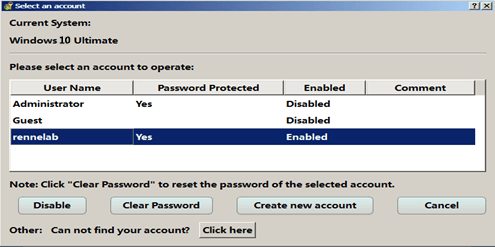
Una volta reimpostata la password, rimuovere il supporto di avvio dal PC e riavviare il computer. Ora sarai in grado di accedere all’account Windows senza password.
Articoli correlativi :
Reimpostazione semplice della password dei laptop Asus: consigli e suggerimenti degli esperti
02-03-2024
Roberto : Scopri come reimpostare facilmente la password del tuo laptop Asus utilizzando i dischi integrati, software di terze parti,...
Avete dimenticato il PIN di Windows 10 e non avete internet? Ecco cosa potete fare
20-04-2024
Giorgio : Se avete smarrito il PIN di Windows 10 e siete privi di connessione a Internet, niente paura! Questa...
Semplici passaggi per reimpostare il PIN utilizzando il prompt dei comandi (cmd) in Windows 10/11
30-12-2023
Sabrina : Imparate a reimpostare facilmente il PIN dal prompt dei comandi in due diversi scenari: quando potete ancora usarlo...